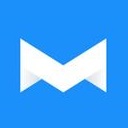腾讯电脑管家设置开机自启动的方法
2023-04-11 16:52:46作者:极光下载站
电脑管家是一款平时大家都在使用的防毒安全软件,我们会通过该软件进行杀毒和清理垃圾操作,这款软件可以帮助小伙伴们进行有效的清理电脑系统中存在的垃圾项,以及一些比较顽固型的软件或者文件等,同时当我们在下载软件的时候,如果该软件有病毒带入,会通过电脑管家提醒我们,这样可以更好的保护自己的电脑不受到病毒侵害,一般我们在使用电脑管家的时候,都会将该软件设置成开机自启动,那么当我们每次打开电脑的时候就会自动的启动电脑管家,启动了电脑管家软件,我们的电脑就会进入到被防护的状态中,下方是关于如何使用电脑管家设置开机自启动的具体操作方法,如果你感兴趣的情况下可以看看方法教程,希望可以对大家有所帮助。
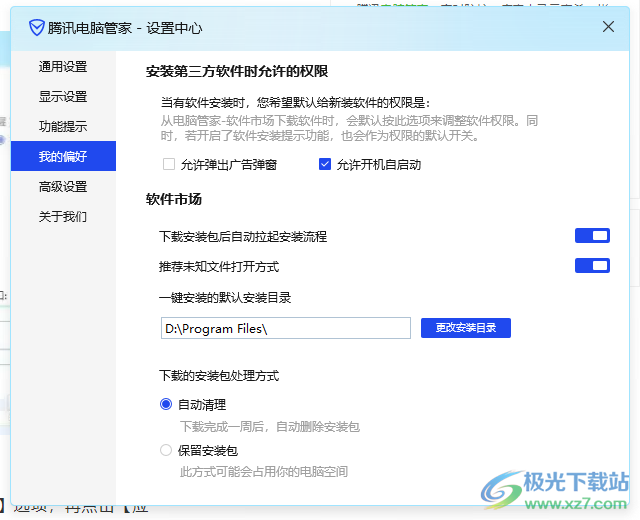
方法步骤
1.首先我们需要将电脑桌面上的电脑管家进行双击打开,我们要进入到该软件的操作页面中进行设置。

2.当我们进入到页面之后,我们需要将该软件右上角的齿轮状的图标用鼠标左键点击一下,就可以进入到电脑管家的设置页面中了。
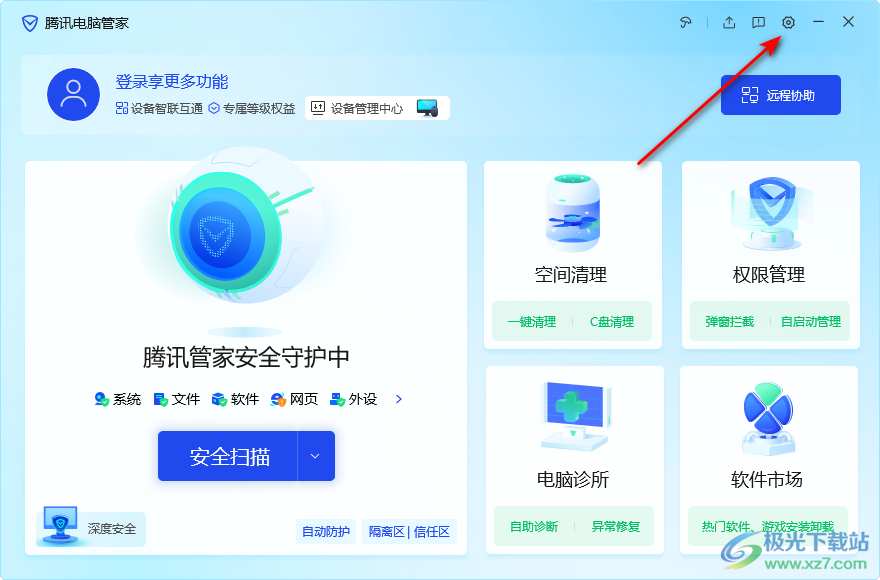
3.在打开的设置页面中,在左侧显示的部分是相关的功能选项,我们将【我的偏好】这个选项进行点击一下,即可将该选项卡下的相关设置选项展示出来。
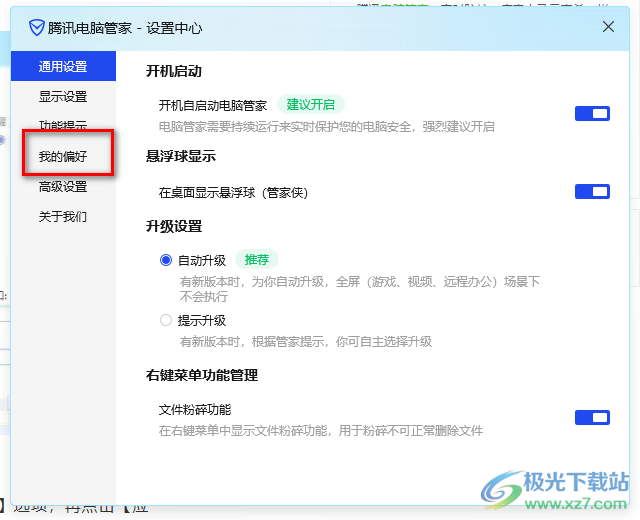
4.然后在打开的窗口中,右侧页面就会显示出一个【允许开机自启动】的选项,将该选项进行点击勾选就好了,如图所示。
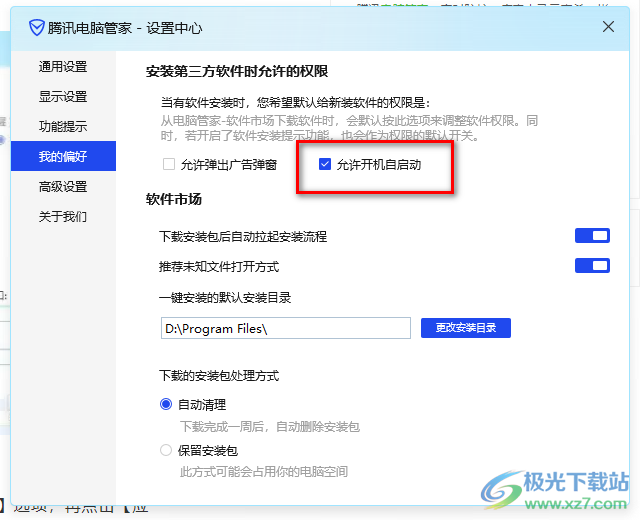
5.那么当你每次开启电脑的时候,我们的电脑管家软件就会自动的启动,并且会显示在电脑桌面的右下角的位置,如图所示。
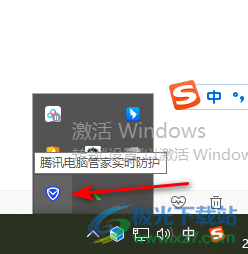
以上就是关于如何使用电脑管家设置开机自启动的具体操作方法,如果你想要自己的电脑每时每刻都被很好的保护起来,那么你可以通过将电脑管家的开机自启动功能开启,这样的话,当你每次打开电脑就会自动的运行电脑管家软件,这样就可以进行电脑的防护了,感兴趣的话可以操作试试。